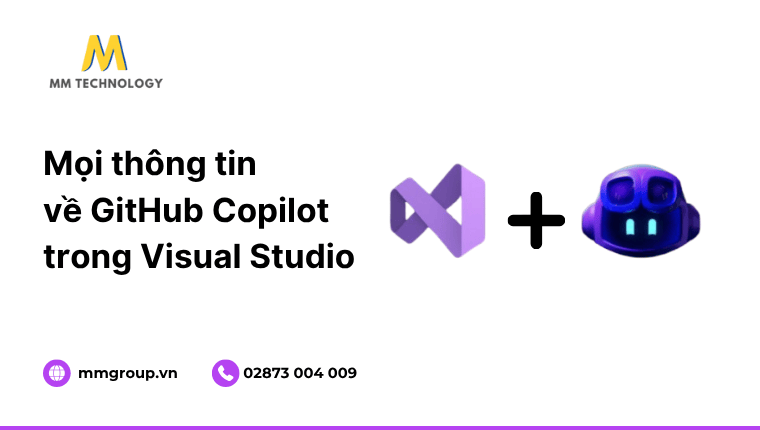Khi tốc độ và hiệu quả là yếu tố sống còn, các công cụ hỗ trợ lập trình sử dụng trí tuệ nhân tạo (AI) ngày càng được ưa chuộng. Một trong số đó là GitHub Copilot được tích hợp sâu với Visual Studio – thường được gọi nhanh là Copilot Visual Studio.
Vậy Copilot trong Visual Studio là gì? Nó có thể giúp bạn viết code nhanh hơn, chính xác hơn như thế nào?
Bài viết sẽ mang đến một cái nhìn tổng quan toàn diện. Bao gồm từ chi tiết các chức năng, lợi ích, cách kích hoạt và hướng dẫn sử dụng.
1. GitHub Copilot là gì? Copilot Visual Studio là gì?
GitHub Copilot là một trợ lý lập trình AI được phát triển bởi GitHub (thuộc sở hữu của Microsoft) kết hợp với OpenAI.
Công cụ này sử dụng mô hình học máy để gợi ý, hoàn thành, và sinh ra đoạn mã (code) dựa trên ngữ cảnh hiện tại của bạn. Nó học từ hàng tỷ dòng code mã nguồn mở trên GitHub và có khả năng đưa ra các gợi ý giống như một “đồng đội” thực thụ.
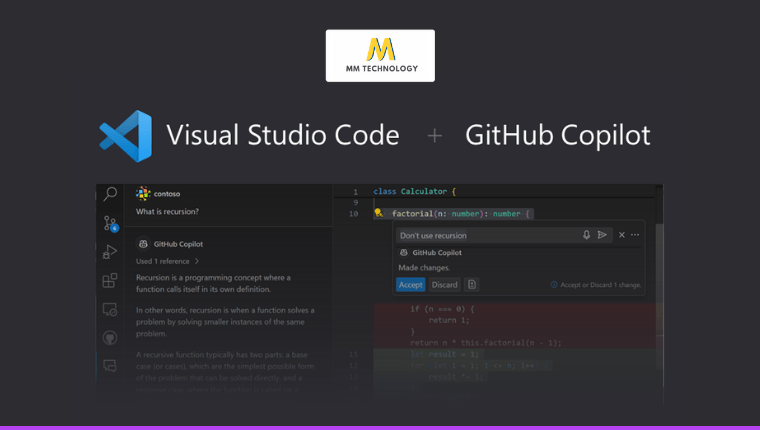
Copilot Visual Studio chính là phiên bản của GitHub Copilot được tích hợp trực tiếp vào môi trường phát triển tích hợp (IDE) Visual Studio của Microsoft.
Hiểu đơn giản là, nó cho phép lập trình viên sử dụng công cụ ngay trong môi trường phát triển quen thuộc mà không cần chuyển đổi công cụ.
2. Các tính năng của GitHub Copilot trong Visual Studio
GitHub Copilot trong Visual Studio mang đến một loạt các tính năng mạnh mẽ, biến nó thành một trợ lý lập trình thực sự. Điển hình như:
- Gợi ý mã theo ngữ cảnh: Tự động đề xuất các đoạn mã, hàm hoặc khối lệnh dựa trên những gì bạn đang viết, bao gồm cả bình luận và tên biến.
- Hoàn thành hàm và khối mã: Giúp bạn hoàn thành nhanh chóng các định nghĩa hàm hoặc cấu trúc mã phức tạp.
- Tạo mã từ bình luận: Viết mô tả bằng ngôn ngữ tự nhiên trong bình luận, và Copilot sẽ cố gắng tạo ra mã tương ứng.
- Hỗ trợ đa ngôn ngữ: Cung cấp gợi ý cho nhiều ngôn ngữ lập trình phổ biến mà Visual Studio hỗ trợ.
- Gợi ý kiểm thử: Đề xuất các trường hợp kiểm thử (test cases) dựa trên mã nguồn hiện có của bạn.
- Tùy chỉnh và cấu hình: Cho phép người dùng điều chỉnh cài đặt gợi ý để phù hợp với quy trình làm việc cá nhân.
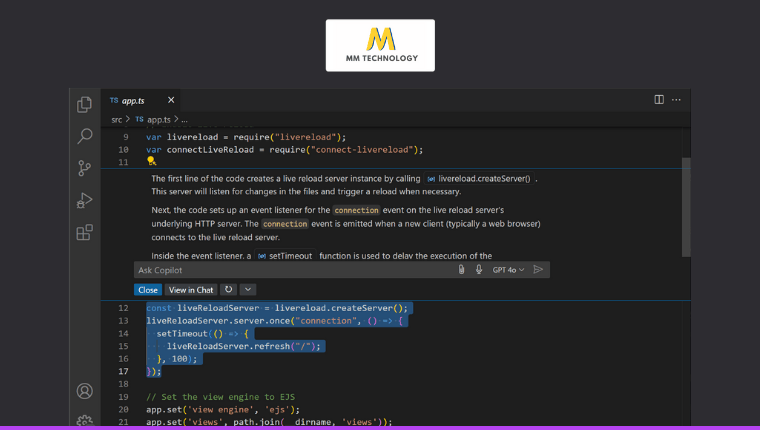
3. Cài đặt và kích hoạt GitHub Copilot trong Visual Studio
Việc cài đặt và kích hoạt GitHub Copilot trong Visual Studio khá đơn giản. Xem chi tiết bên dưới.
Bước 1. Đảm bảo bạn có Visual Studio phiên bản mới nhất.
Bước 2. Cài đặt tiện ích mở rộng GitHub Copilot
- Mở Visual Studio, vào menu Extensions > Manage Extensions.
- Trong cửa sổ Manage Extensions, chọn tab Online.
- Tìm kiếm GitHub Copilot, sau đó nhấp vào Download.
- Đóng Visual Studio để hoàn tất cài đặt qua VSIX Installer.
Bước 3. Kích hoạt GitHub Copilot
- Mở lại Visual Studio.
- Bạn sẽ thấy biểu tượng GitHub Copilot ở thanh trạng thái phía dưới.
- Nhấp vào biểu tượng đó hoặc đi đến Tools > Options > GitHub Copilot.
- Đăng nhập vào tài khoản GitHub của bạn.
- Sau khi xác thực thành công, biểu tượng Copilot sẽ chuyển sang trạng thái đã kích hoạt.
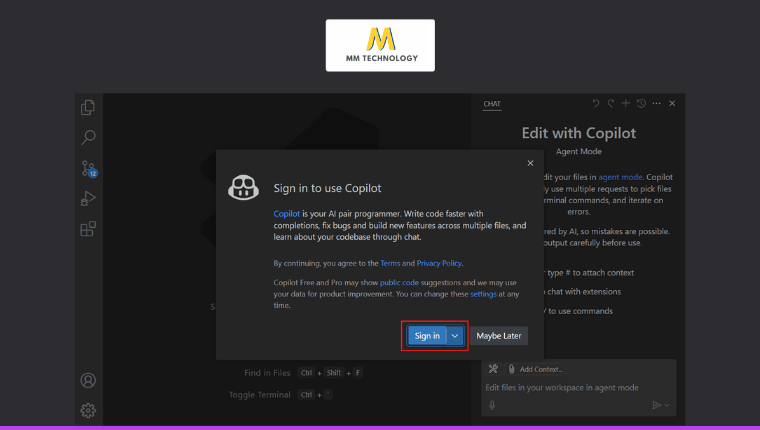
4. Cách sử dụng GitHub Copilot trong Visual Studio
Dưới đây, chúng tôi hướng dẫn nhanh và cơ bản cách sử dụng GitHub Copilot Visual Studio.
- Bắt đầu gõ mã: Khi bạn gõ, Copilot sẽ tự động hiển thị các gợi ý màu xám nhạt ngay trong trình soạn thảo.
- Chấp nhận gợi ý: Nhấn Tab để chấp nhận toàn bộ gợi ý. Sử dụng Alt + ] (hoặc Alt + PageDown) để duyệt qua các gợi ý khác nếu có.
- Bỏ qua gợi ý: Cứ tiếp tục gõ mã của bạn. Copilot sẽ tự động ẩn gợi ý nếu bạn gõ khác.
- Tạo mã từ bình luận: Viết bình luận mô tả chức năng (ví dụ: // Function to calculate Fibonacci series), sau đó xuống dòng. Copilot sẽ gợi ý mã tương ứng.
- Sử dụng Copilot Chat (nếu cài đặt): Mở cửa sổ Copilot Chat để đặt câu hỏi về mã, yêu cầu giải thích, hoặc yêu cầu tạo mã thông qua hội thoại.
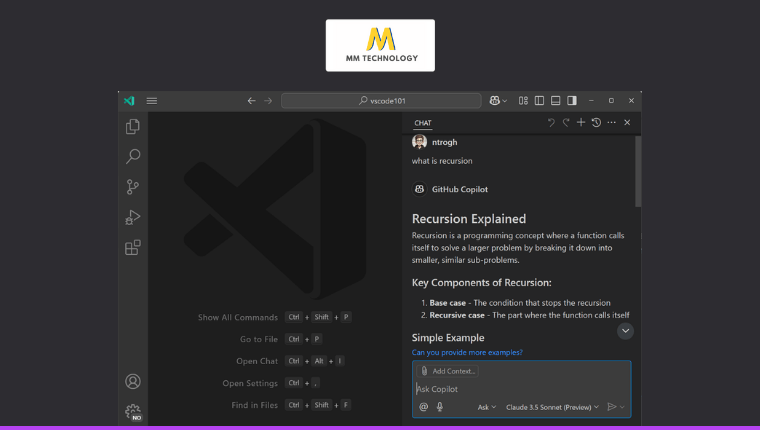
5. Các ngôn ngữ lập trình được được hỗ trợ
GitHub Copilot được thiết kế để hỗ trợ một phạm vi rộng các ngôn ngữ lập trình, đặc biệt là những ngôn ngữ phổ biến nhất. Bao gồm:
- C#: Hỗ trợ mạnh mẽ, là ngôn ngữ chính của Visual Studio.
- Python: Rất phổ biến cho AI, khoa học dữ liệu và phát triển web.
- JavaScript / TypeScript: Ngôn ngữ chủ đạo cho phát triển web.
- C++: Ngôn ngữ hiệu suất cao cho game và hệ thống nhúng.
- Java: Có thể hỗ trợ thông qua các tiện ích mở rộng.
- Go, Ruby, PHP: Hỗ trợ cho các ngôn ngữ phát triển web backend.
- Shell Scripting (Bash, PowerShell) và SQL: Hỗ trợ cơ bản cho script và truy vấn cơ sở dữ liệu
Mức độ hỗ trợ có thể khác nhau tùy thuộc vào mức độ phổ biến của ngôn ngữ và lượng dữ liệu huấn luyện.
6. Ưu và nhược điểm của Copilot Visual Studio
Dù mang lại nhiều cải tiến đột phá trong quá trình lập trình, GitHub Copilot trong Visual Studio vẫn tồn tại một số điểm cần cân nhắc.
Hãy cùng đánh giá những lợi ích nổi bật và hạn chế tiềm ẩn khi sử dụng công cụ này để có quyết định phù hợp với nhu cầu phát triển của bạn.
Ưu điểm:
- Tiết kiệm thời gian viết code
- Tăng năng suất phát triển phần mềm
- Học hỏi nhanh hơn với gợi ý thông minh
- Giảm lỗi cú pháp
- Tạo nền tảng tốt cho các lập trình viên mới học
Hạn chế:
- Gợi ý không phải lúc nào cũng chính xác
- Cần kiến thức nền để đánh giá gợi ý
- Có thể tạo ra đoạn code thiếu tối ưu nếu lạm dụng
7. Chi phí và các gói đăng ký Copilot Visual Studio
GitHub Copilot có các gói đăng ký khác nhau:
- Dùng thử miễn phí: Thường có thời gian dùng thử (ví dụ 30 ngày) cho người dùng mới.
- Miễn phí cho sinh viên và người duy trì mã nguồn mở phổ biến: Cung cấp quyền truy cập miễn phí cho các đối tượng đủ điều kiện.
- Gói cá nhân: Khoảng $10 mỗi tháng hoặc $100 mỗi năm.
- Gói GitHub Copilot for Business: Khoảng $19 mỗi người dùng mỗi tháng, cung cấp các tính năng bảo mật và quản lý nâng cao cho tổ chức.
Thông tin chi tiết và cập nhật về giá có thể tùy thời điểm. Bạn có thể truy cập trang web GitHub Copilot để xem thông tin chính xác nhé.
8. Một số câu hỏi thường gặp về Copilot Visual Studio
Dưới đây là một số câu hỏi thường gặp về GitHub Copilot trong Visual Studio.
8.1 Copilot có thay thế lập trình viên không?
Không. Copilot là công cụ hỗ trợ, giúp tăng tốc độ và hiệu quả. Tư duy logic, giải quyết vấn đề và sáng tạo vẫn thuộc về lập trình viên.
8.2 Mã do Copilot tạo ra có an toàn không?
Mã có thể chứa lỗi hoặc lỗ hổng, cần kiểm tra kỹ lưỡng.
8.3 Copilot có đánh cắp mã của tôi không?
Mã nguồn riêng tư không được dùng để huấn luyện mô hình trừ khi bạn cho phép.
8.4 Copilot có hỗ trợ tiếng Việt không?
Chủ yếu làm việc với tiếng Anh trong mã và bình luận. Copilot Chat có thể hiểu và phản hồi tiếng Việt ở mức độ nhất định.
8.5 Tôi có thể sử dụng Copilot mà không cần internet không?
Không. Copilot yêu cầu kết nối internet để truy cập mô hình AI trên đám mây.
9. Tạm kết
Nhìn chung, GitHub Copilot trong Visual Studio không chỉ là một xu hướng nhất thời mà đang dần trở thành một chuẩn mực mới trong phát triển phần mềm hiện đại.
Việc kết hợp trí tuệ nhân tạo vào quy trình lập trình mang đến sự tối ưu về năng suất, giảm thiểu lỗi và tăng cường trải nghiệm học tập cho cả lập trình viên mới và chuyên nghiệp.
Tuy nhiên, như mọi công cụ dựa trên AI khác, việc sử dụng Copilot đòi hỏi sự tỉnh táo và kỹ năng kiểm soát từ phía lập trình viên.
Trong tương lai, với sự phát triển không ngừng của trí tuệ nhân tạo, GitHub Copilot trong Visual Studio chắc chắn sẽ tiếp tục được cải tiến, mở rộng khả năng và tích hợp sâu hơn vào toàn bộ chu trình phát triển phần mềm, từ viết mã, kiểm thử cho đến bảo trì.
Hãy sẵn sàng để GitHub Copilot cùng bạn “lướt” qua những dòng code, chinh phục mọi thách thức lập trình một cách thông minh và hiệu quả hơn bao giờ hết!